こんにちは、当ブログ「ハジカラ」管理人のけーどっとけーです。
日々の様々な経験や発見を当ブログで紹介しています。
ほぼ毎日更新しているので、その他の記事も見ていただけると励みになります。
今回は、スマホ版Microsoft Edgeの検索エンジンを変更してみました。
Egeの検索エンジンはデフォルトでは「Bing」ですが、「Google」など他の検索エンジンに変更することが可能です。
使いたい検索エンジンがあれば変更して使ってみましょう。
ここではAndroidスマホで操作しています。
スマホ版Microsoft Edgeの検索エンジンを変更してみる
アプリを開きます。
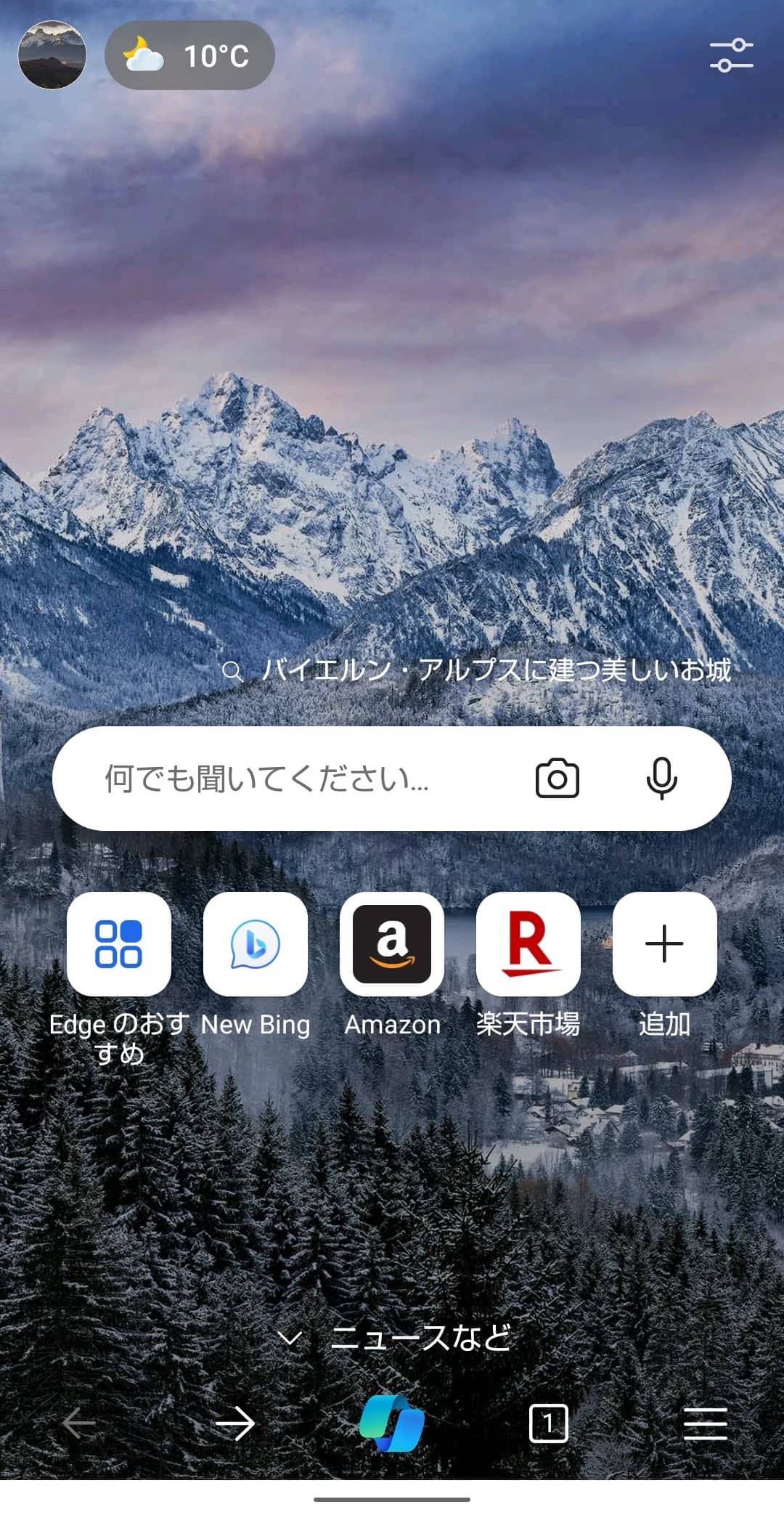
デフォルトでは検索すると「Bing」で結果が表示されます。
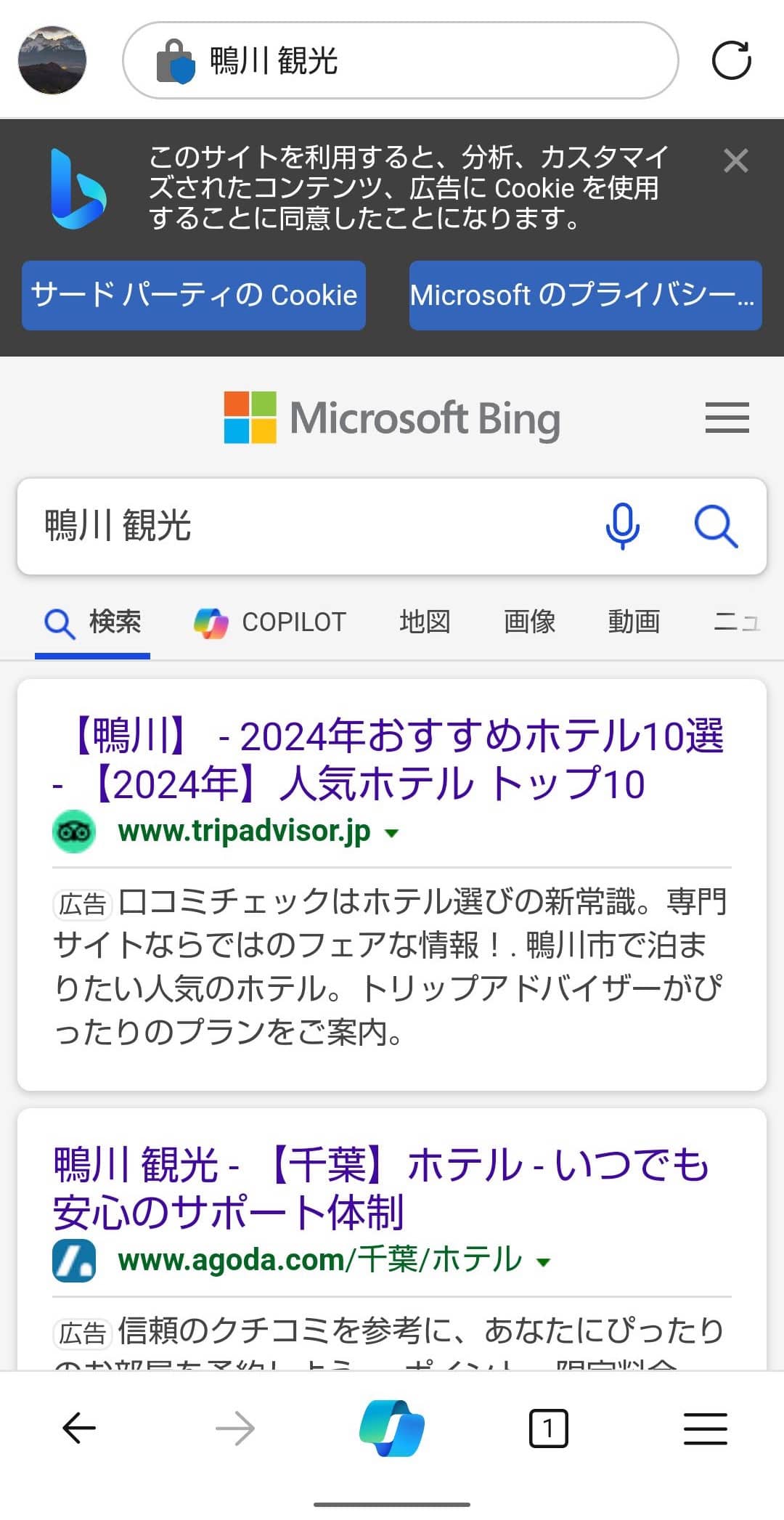
ここから検索エンジンを変更してみます。
まずは画面右下にある「≡」をタップします。
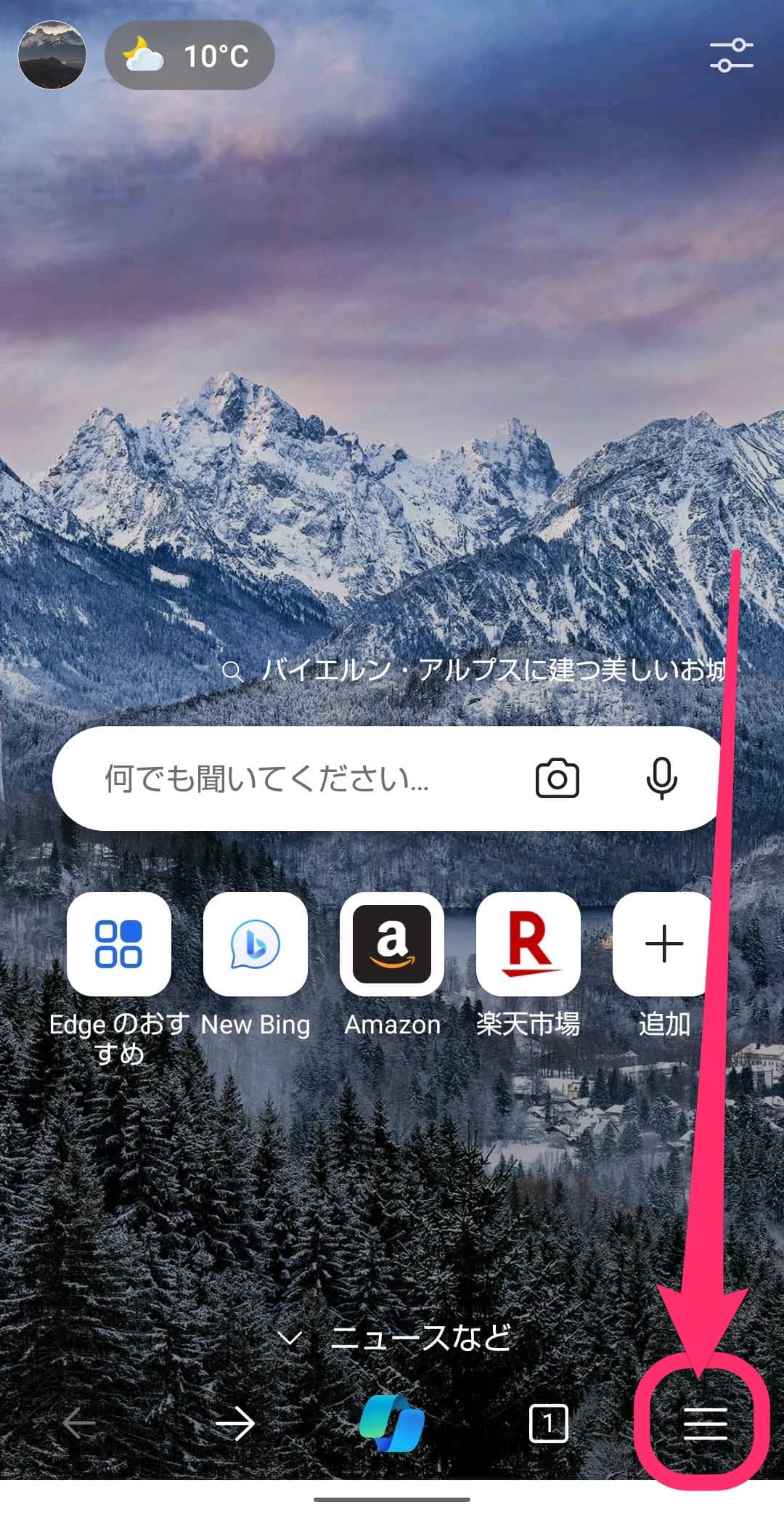
「設定」をタップします。
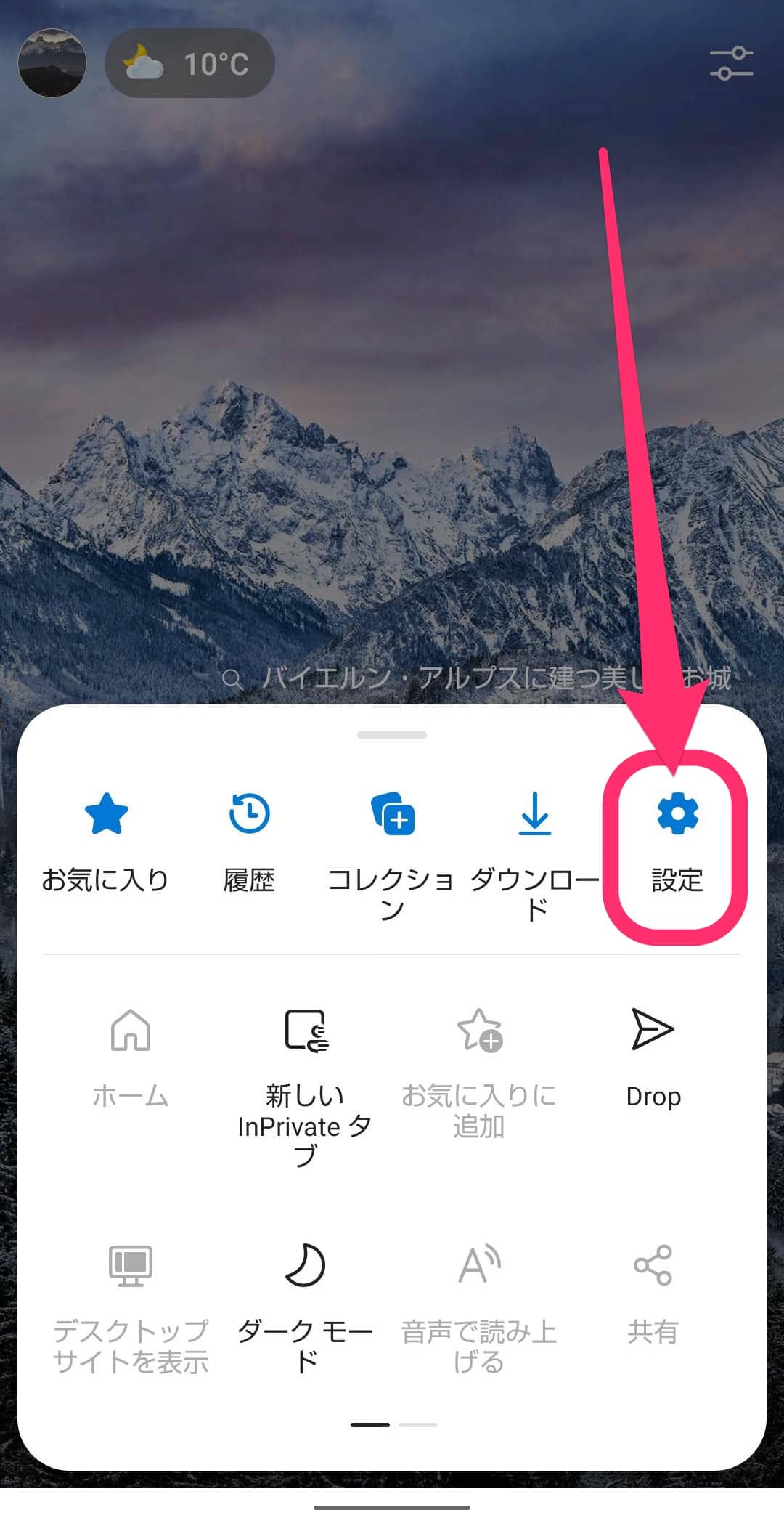
さらに「全般」をタップします。
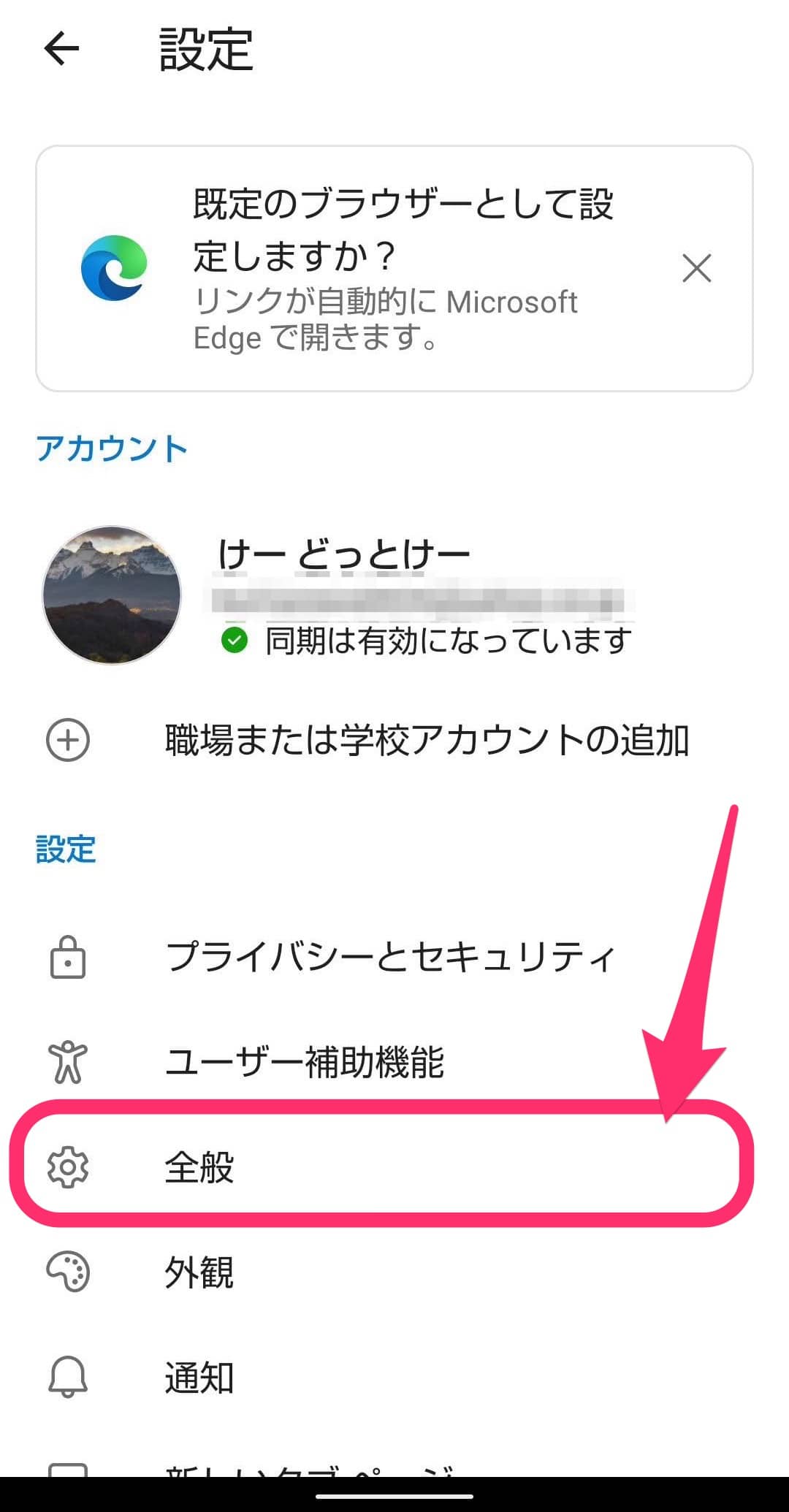
「全般」画面にある「検索エンジンの選択」をタップします。

「検索エンジン」画面が開きました。
デフォルトは「Bing」が選択されています。
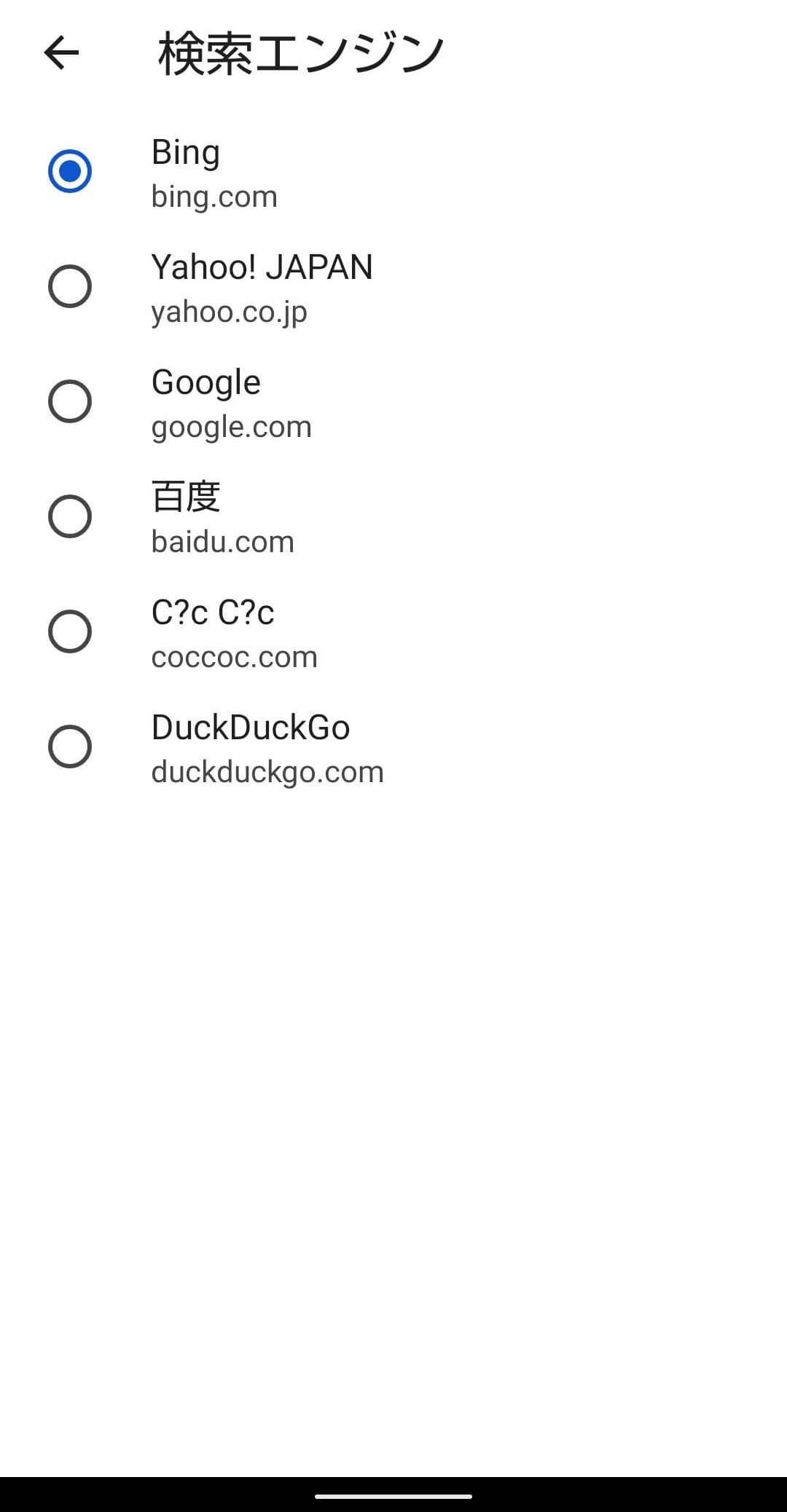
選択できる検索エンジンは、「Bing」の他に「Yahoo! JAPAN」「Google」「百度」「coccoc(コック・コック)」「DuckDuckGo」とあります。
なお、百度は中国の検索エンジン、coccocはベトナム企業の検索エンジン、DuckDuckGoはブラウザデータの追跡や保存を行わない検索エンジンです。
「Yahoo! JAPAN」にチェックを入れました。
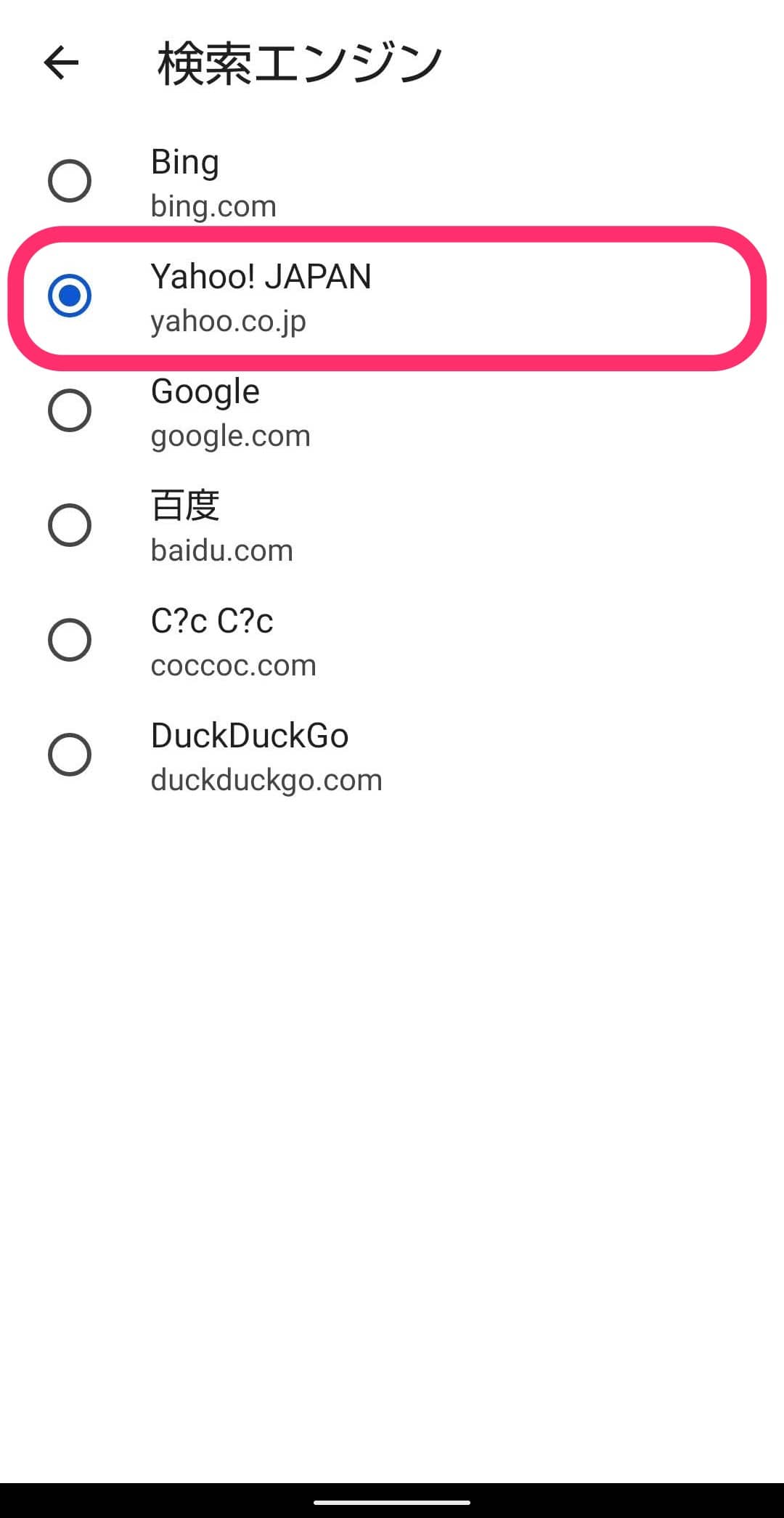
ホーム画面に戻ります。
検索エンジンを変えても画面に変更はありません。
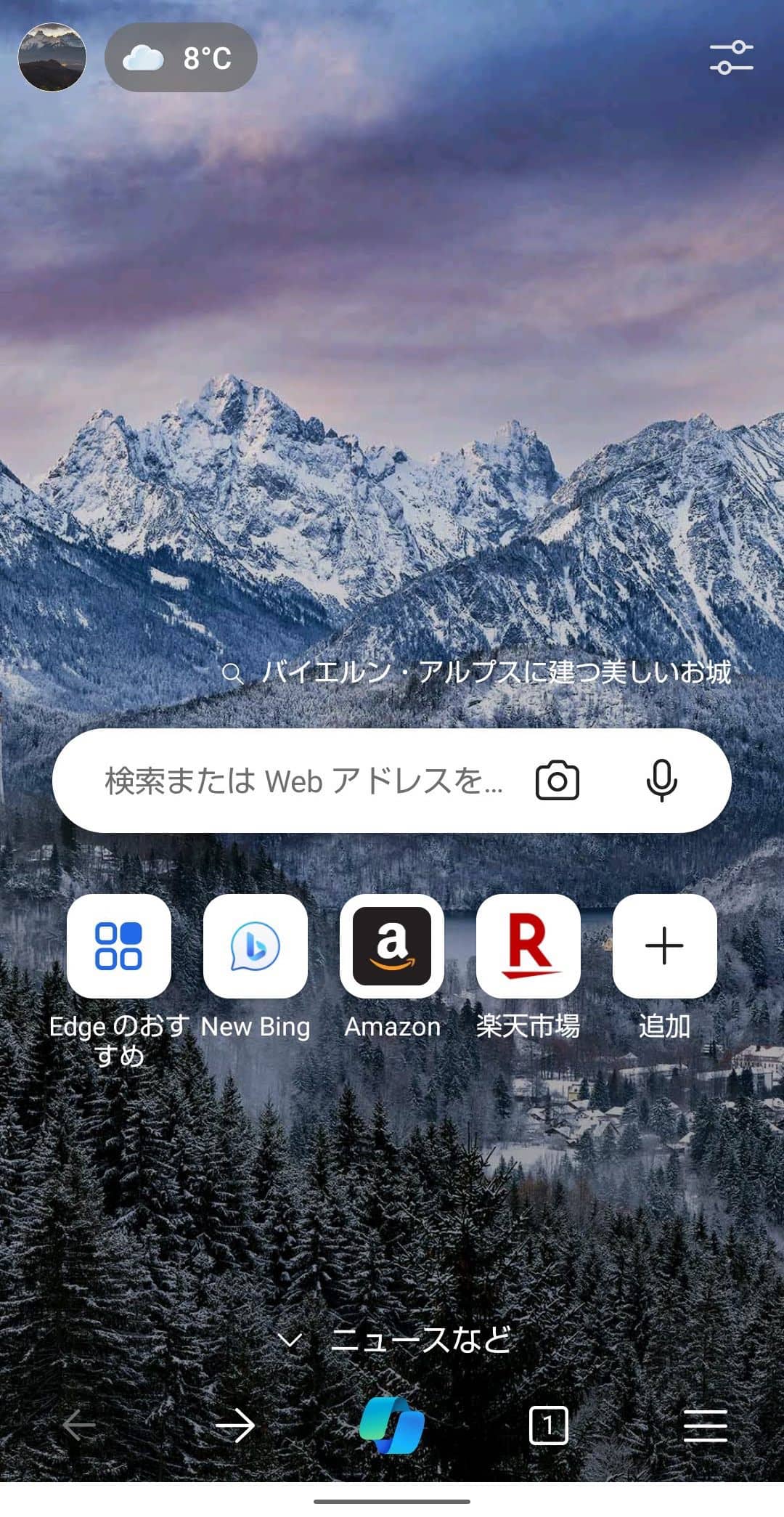
検索するとYahooでの検索結果を表示できます。
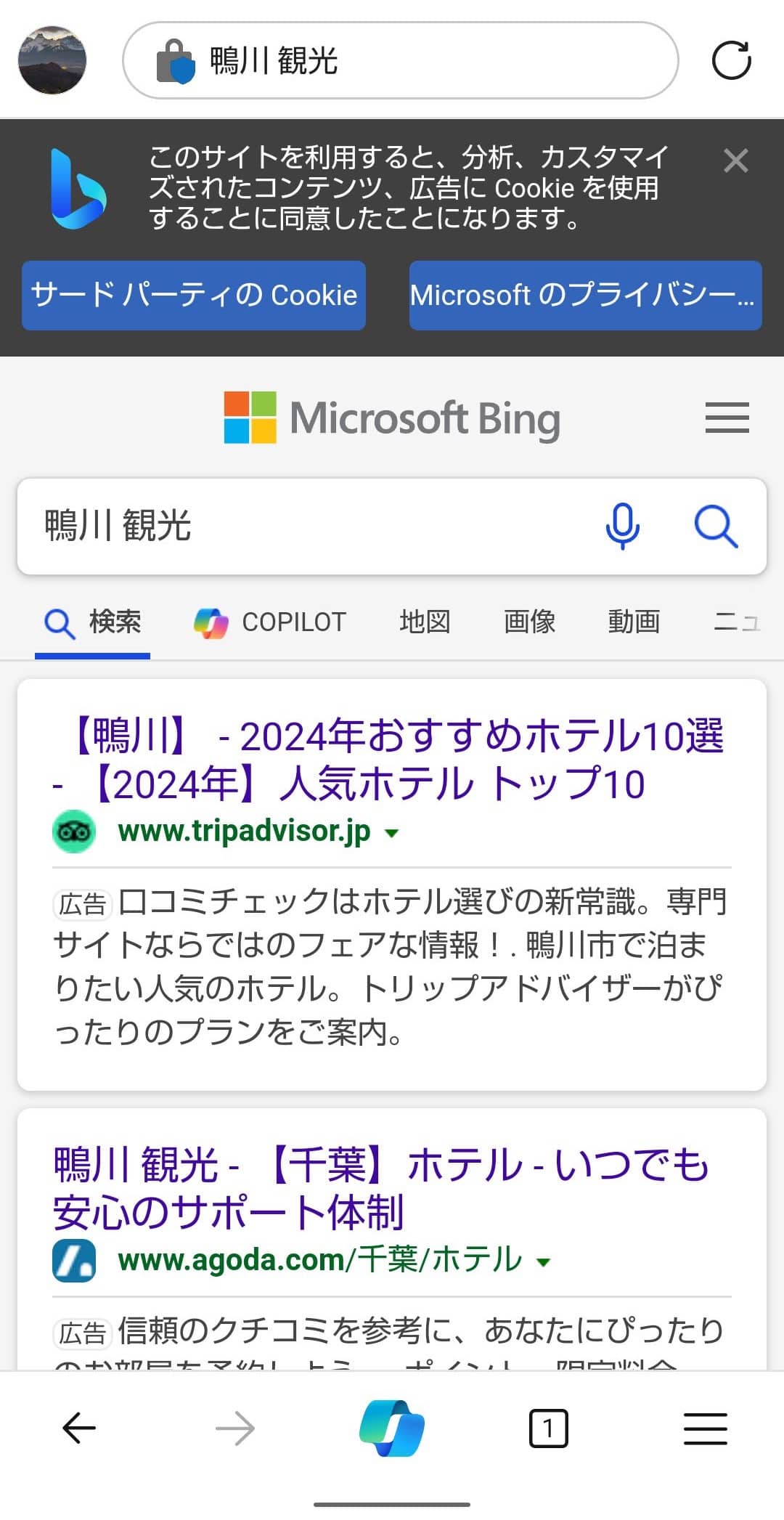
次に検索エンジンを「Google」に変更してみます。
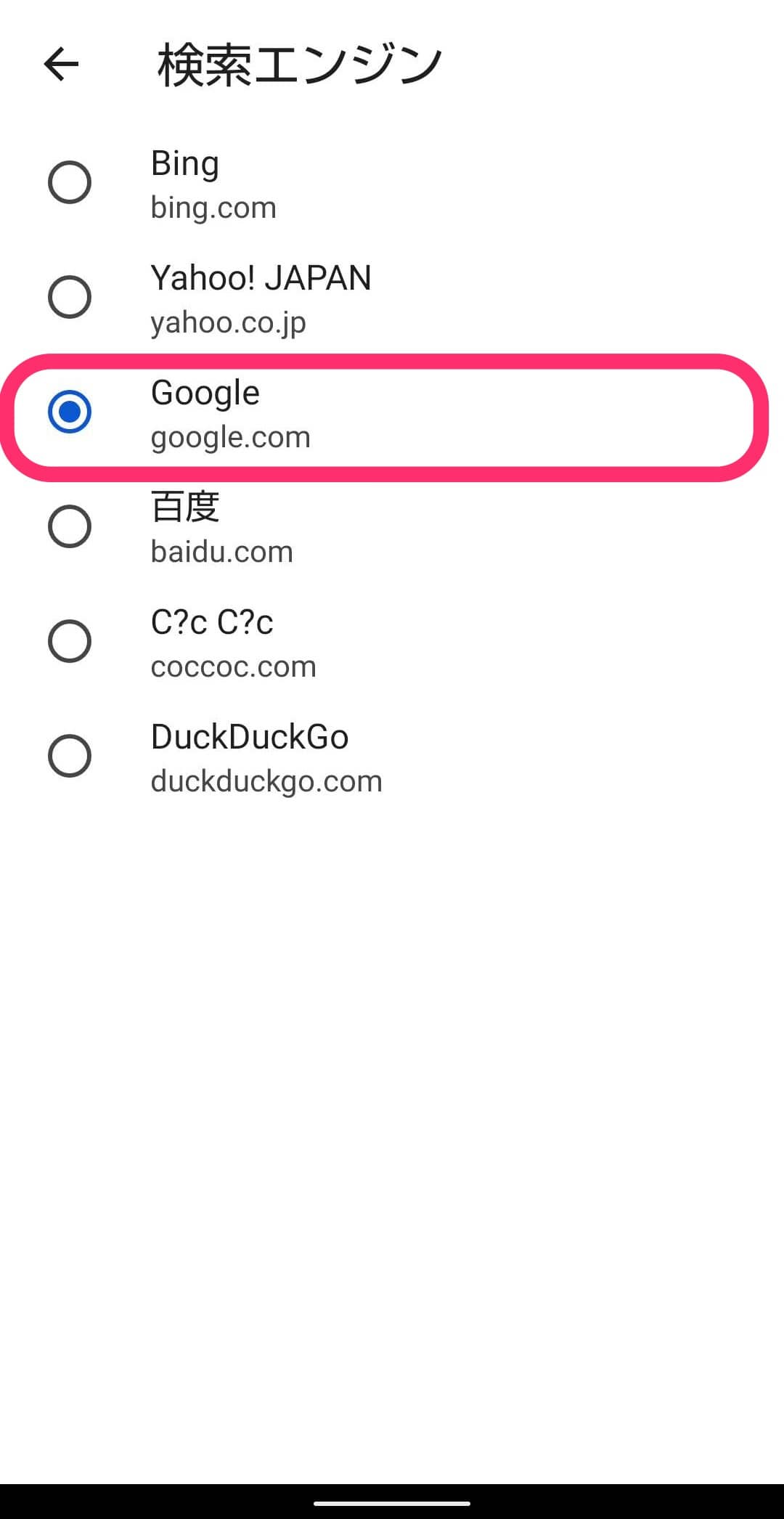
検索するとGoogleでの結果を表示できました。
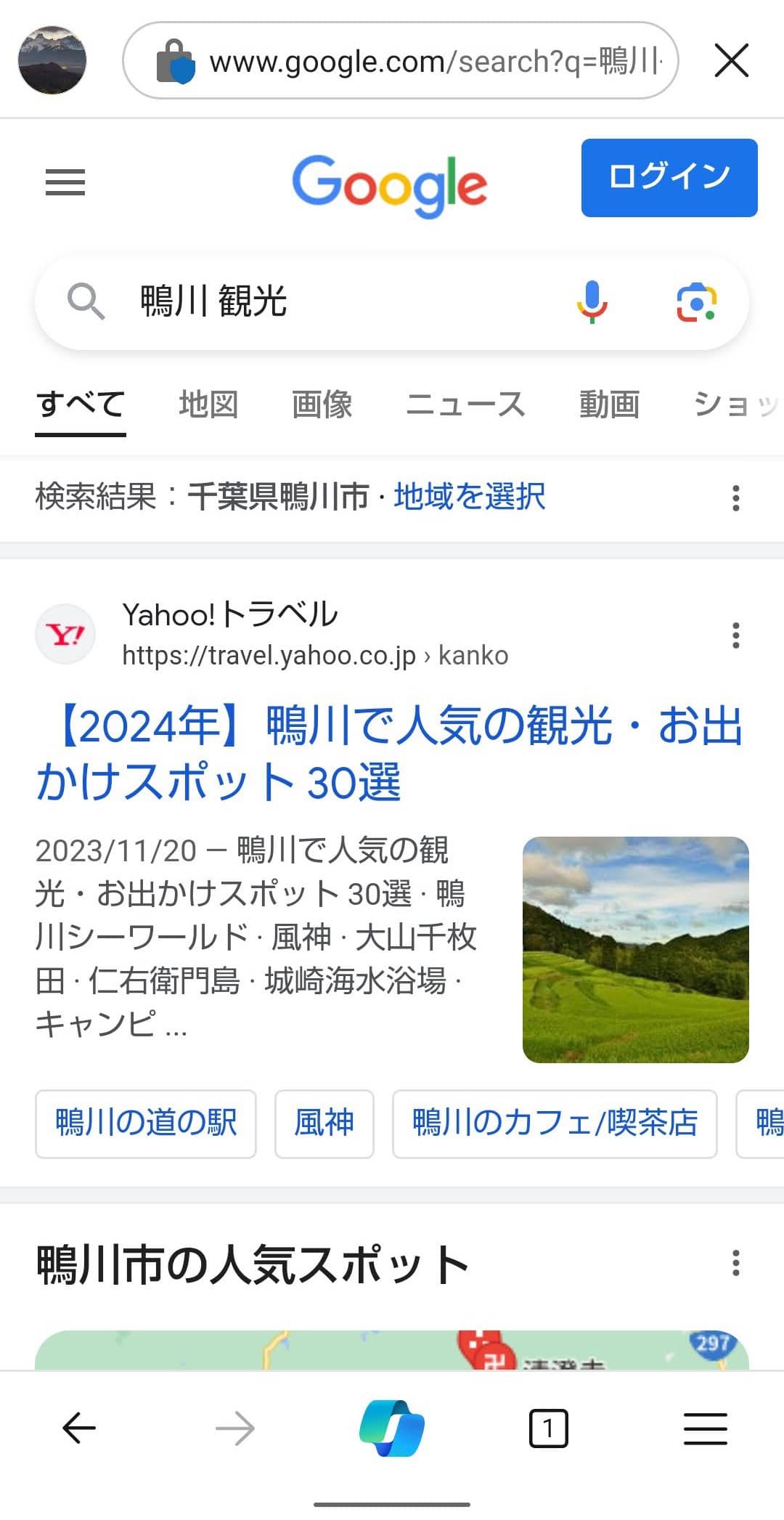
今回の一言・・・
Bingだけでなく他の検索エンジンが使えるので、使い馴染みの検索エンジンでEdgeを使うことができます。
ここまで読んでくれてありがとう。
では、良いアプリライフを。
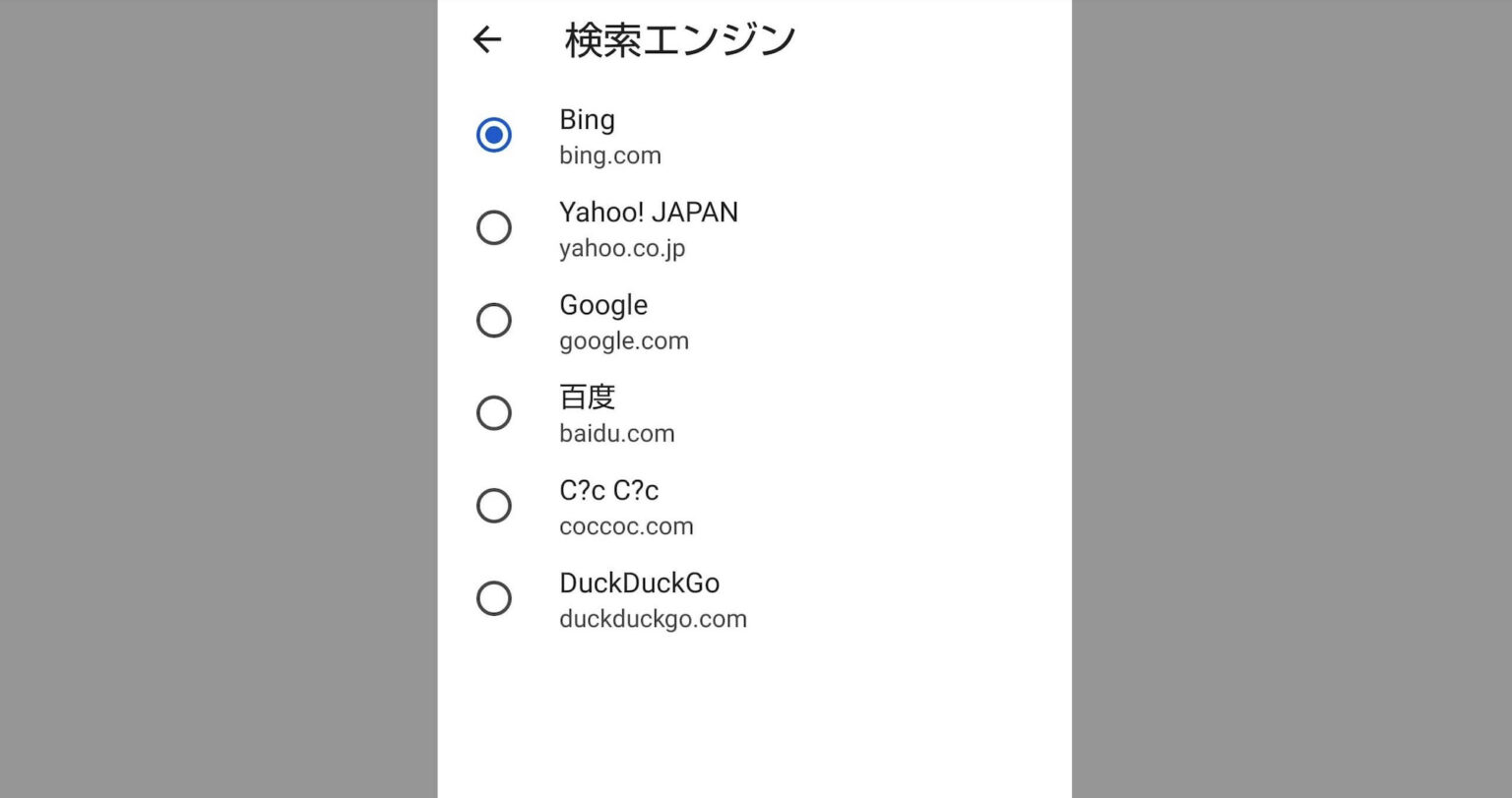
コメント